A biblioteca Civil View forma a base para o conteúdo do Object Placement Style Editor (Editor de estilo de colocação de objeto). O painel coloca os objetos da categoria Objetos posicionados na cena atual.
Também é possível pensar de objetos posicionados como objetos "path-controlled".
Em uma biblioteca, cada definição de objeto é representada por um arquivo INI que armazena os parâmetros de objeto. A estrutura de um arquivo INI varia dependendo da categoria do objeto. Essas estruturas são descritas nos tópicos a seguir. O uso de arquivos INI fornece uma maneira flexível e facilmente editável para gerenciar os recursos de biblioteca de objetos. Ele ainda permite que você use os recursos de objeto em diferentes maneiras, porque faz referência aos mesmos objetos de origem a partir de diferentes arquivos INI.
Pode usar o Resource Kit Manager (Gerenciador do kit de recursos) para gerenciar um objeto de biblioteca.
Customizing the Civil View Object Libraries (Personalizando as bibliotecas de objeto Civil View)
É possível personalizar uma biblioteca de objetos de Civil View. Instruções detalhadas sobre como personalizar uma biblioteca podem ser encontradas em cada tópico da categoria da biblioteca de objeto.
Estas são as regras a seguir:
- O Gerenciador do kit de recurso fornece um método simplificado para a edição de conteúdos da biblioteca de objeto.
- Até três Gerenciadores de kits de recurso podem ser ativados a qualquer momento: Country (País), Project (Projeto) e Private (Privado). É possível editar e adicionar seu próprio conteúdo de biblioteca de objetos em qualquer dos kits de recursos. Também é possível mover a biblioteca de objetos a partir de um kit de recursos para outro usando o Gerenciador de kit de recursos.
-
Os objetos são definidos por arquivos INI que variam em conteúdo entre diferentes categorias de objeto. Assegure-se de que entende totalmente a estrutura de um objeto de arquivo INI antes de editar o conteúdo manualmente.
- No Civil View, a atribuição de material é automática. Assegure-se de que todos os objetos que deseje adicionar à biblioteca estejam de acordo com os padrões da biblioteca de materiais Civil View.
No geral, isso significa que um objeto deveria ter canal ID de material adequado atribuído a cada face. Assim é como a Civil View determina qual submaterial se aplica em diferentes partes do mesmo objeto.
- Ao utilizar os arquivos 3ds Max (
.máx )
como objetos de origem, certifique-se de que a referência de arquivo .máx e o objeto dentro dela não tenham quaisquer materiais aplicados.
É possível verificar se um material é aplicado a um objeto digitando $.material na janela do ouvinte MAXScript. Se não retornar indefinido, é preciso remover o material do objeto ao digitar $.material = undefined. A Civil View aplica um material ao objeto quando posicioná-lo na cena atual.
- Quando cria objetos para inclusão numa bibliotexa de objetos, trabalhe numa sessão do 3ds Max sem executar a Civil View.
A Civil View carrega várias configurações em cada cena, incluindo as definições de material que devem não ser armazenadas no arquivos de biblioteca de objetos .máx.
- Pode usar o MaxScript para criar seus próprios objetos paramétricos de plug-in, já que são adicionados ao diretório de plugins da Vista civi. Para obter mais informações, consulte "Scripted SimpleObject Plug-ins" na Ajuda do 3ds Max MAXScript.
Grupos de categoria de objetos
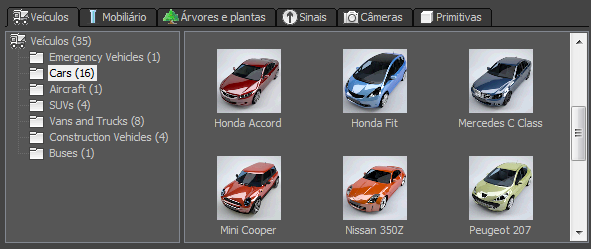
Além das categorias de objeto, é possível dividir cada conjunto de definições de objeto dentro de uma única categoria em subgrupos. Por exemplo, veículos podem ser organizados em carros, caminhões, ônibus e trens. Os símbolos podem ser organizados em sinais de alerta, sinais obrigatórios e sinais para marcação de rodovias.
Além disso, com os Object Placemnt Styles é possível definir um elemnto de estilo que posiciona um grupo de objetos numa cena com uma única instrução, em vez de ter que selecionar uma definição de objeto por vez. Nesse caso, objetos individuais dentro do grupo selecionado são aleatoriamente escolhidos para o posicionamento na cena. Por exemplo, isso pode ser útil com veículos, já que é um local onde desejaria colocar um intervalo de diferentes veículos em uma rodovia.